文章目录:
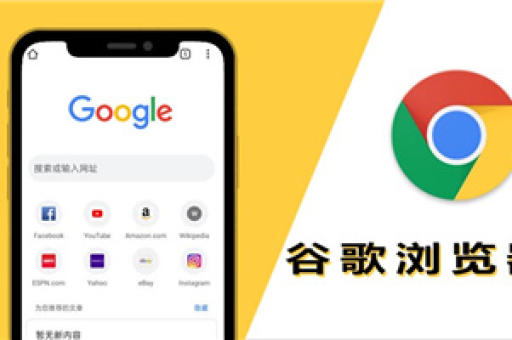
完整指南与疑难解答
目录导读
- 为什么需要同步书签
- 如何设置谷歌浏览器书签同步
- 同步书签的常见问题与解决方法
- 高级技巧:管理多设备书签
- 问答环节:用户常见疑问解答
为什么需要同步书签
在现代生活中,人们经常使用多个设备进行工作和娱乐,例如笔记本电脑、智能手机和平板电脑,如果书签无法同步,用户在不同设备上访问常用网站时会极为不便,通过同步功能,谷歌浏览器可以确保所有设备上的书签保持一致,提升效率和便捷性,在办公室电脑上保存的研究资料书签,回家后可以在个人电脑上直接访问,无需重复操作。
同步书签还能防止数据丢失,如果设备损坏或更换,只需登录谷歌浏览器账户,书签就会自动恢复,这种无缝体验是谷歌浏览器用户忠诚度高的关键原因之一。
如何设置谷歌浏览器书签同步
设置书签同步非常简单,只需几个步骤即可完成,以下是详细指南:
-
步骤1:登录谷歌浏览器账户
打开谷歌浏览器,点击右上角的用户图标(圆形头像),选择“开启同步功能”,如果尚未登录,系统会提示输入Google账户和密码,登录后,同步功能将自动启用。 -
步骤2:选择同步内容
在设置中,点击“同步和Google服务”,确保“书签”选项处于开启状态,用户还可以选择同步历史记录、密码、扩展程序等数据,但本文重点介绍书签同步。 -
步骤3:验证同步状态
在其他设备上登录同一Google账户,书签将自动下载并显示在书签栏中,同步过程仅需几秒钟,但取决于网络速度。
注意:如果书签未立即出现,可以尝试重启谷歌浏览器或检查网络连接,同步功能依赖于互联网,因此稳定的网络是必要条件。
同步书签的常见问题与解决方法
尽管同步功能设计得较为稳定,但用户偶尔会遇到问题,以下是一些常见问题及解决方案:
-
问题1:书签未同步
可能原因包括未登录账户、同步设置错误或服务器延迟,解决方法:首先检查登录状态,然后进入“同步和Google服务”设置,确保书签同步已开启,如果问题持续,可以尝试关闭同步后重新开启。 -
问题2:重复书签或数据混乱
多设备操作可能导致书签重复,用户可以通过谷歌浏览器的书签管理器(按Ctrl+Shift+O打开)手动删除重复项,定期整理书签文件夹可以减少混乱。 -
问题3:同步速度慢
这通常与网络连接有关,切换到更稳定的Wi-Fi或检查防火墙设置可能改善速度,如果使用公司或学校网络,可能需联系管理员解除限制。
对于更复杂的问题,如账户冲突,可以访问谷歌浏览器的帮助中心寻求官方支持。
高级技巧:管理多设备书签
对于高级用户,同步功能可以进一步优化:
-
使用书签文件夹分类
创建文件夹(如“工作”、“娱乐”)来组织书签,确保所有设备上的结构一致,在书签栏上右键点击,选择“添加文件夹”即可设置。 -
导入/导出书签备份
尽管同步功能自动备份,手动导出书签为HTML文件可作为额外保险,在书签管理器中,点击“导出书签”保存文件,必要时可导入到其他浏览器或设备。 -
跨浏览器同步
如果用户同时使用其他浏览器(如Firefox或Edge),可以通过导入功能将书签迁移到谷歌浏览器,这能确保所有数据集中管理,提升多平台体验。
问答环节:用户常见疑问解答
问:同步书签是否安全?谷歌会访问我的数据吗?
答:谷歌使用加密技术保护同步数据,只有用户通过账户密码才能访问,谷歌承诺尊重隐私,但用户可以在设置中调整数据共享偏好,例如禁用个性化广告。
问:如果我在公共电脑上使用谷歌浏览器,如何保护书签?
答:在公共设备上,务必在使用后退出账户,点击用户图标,选择“退出”,防止他人访问您的书签和其他数据。
问:同步功能是否收费?
答:完全免费,谷歌浏览器同步是Google账户的基础服务,无需额外付费。
问:书签同步是否支持离线操作?
答:同步需要互联网连接,但一旦书签下载到设备,用户可以离线访问已保存的网页,更新书签需重新联网。
问:如何解决设备间书签不同步的问题?
答:首先确保所有设备使用相同Google账户,然后检查同步设置,如果问题依旧,尝试在每台设备上手动触发同步:进入设置 > 同步和Google服务 > 强制同步。
标签: 谷歌浏览器书签同步






